[Full guide] Så återställer du SMC på Mac
Återställning av SMC är en viktig del av Intel-baserad Macenheter. Du kan använda en annan variation av Mac från MacBook Pro till iMac men i slutändan använder du en Intel-processorstyrd Mac-enhet och SMC är ett undersystem för den processorn. Att veta om återställning av SMC och hur man återställer SMC på MacBook är väldigt viktigt. Det hjälper dig att underhålla din enhet ordentligt och du behöver inte springa till något servicecenter varje gång du tror att något är fel med din Mac. För det mesta löser problemet en enkel SMC-återställning.
- Del 1: Vad är SMC och vad kontrollerar det
- Del 2: Vid behov att återställa SMC
- Del 3: Hur återställer du SMC på Mac
Del 1: Vad är SMC och vad kontrollerar det?
Apples Macintosh-datorer är designade medIntel-baserade processorer och systemhanteringskontroller eller ofta känd som SMC är en del av ett delsystem för den processorn. Det är mer eller mindre samma som SMU- eller PMU-systemet för de icke-Intel-baserade Mac-datorerna från Apple.
Så, i princip styr SMC olika faktorer på din Mac inklusive några mycket låga nivåer funktioner men bara på Intel-baserade datorer. SMC-funktionerna inkluderar:
- Den svarar på strömbrytaren.
- När du öppnar eller stänger displayens lock på Mac svarar SMC på det.
- Det svarar också på batterihantering.
- Termisk hantering och SMS, även känd som Sudden Motion Sensor.
- Omgivande ljusavkänning och bakgrundsbelysning av tangentbord hör också till listan.
- Det finns också hantering av SIL- eller statusindikatorlampor och batteriets statusindikatorlampa på enheten.
- SMC väljer också interna och externa videokällor för Mac-skärmar.
Del 2: När måste SMC-återställning utföras?
Så hur vet du när du behöver återställa SMC för Mac? Det finns få indikationer, vilket skulle innebära att din dator behöver en omedelbar återställning av SMC. De listas nedan:
- Om datorns fläktar snurrar med maximal hastighet men du inte gör något tungt arbete bör du SMC återställa din enhet.
- Om bakgrundsbelysningen på tangentbordet eller statusindikatorlampan visar onormalt beteende.
- Om din strömbrytare inte svarar.
- Om ditt batteri inte laddas ordentligt eller om Mac går in i viloläge utan att göra något.
- Det finns också andra skäl som batteriindikatorproblem, onormal display för bakgrundsbelysning eller displayens lock svarar inte på rätt sätt när du stänger eller öppnar det.
- Om du har MagSafe-nätadapterns LED och den inte laddar enheten ordentligt.
- Prestandan på din Mac har blivit mycket långsam.
- USB-C-porten fungerar inte korrekt.
- Slutligen, om belysningen som finns i I / O-porten på den senaste Mac Pro inte tänds när du flyttar din dator, behöver du återställa SMC.
Så det här är några skäl till att SMC återställer din enhet. Om du möter något av dessa när som helst skulle det vara säkert för din enhet om du utför återställningen av SMC omedelbart.
Del 3: Hur återställer du SMC på Mac
Apple har tillverkat olika versioner av derasMac-enheter. Det finns MacBook Pro, MacBook Air, iMac, Mac Mini, Mac Pro, iMac Pro. SMC-återställningsprocessen kommer att variera beroende på vilken Mac-modell du använder.
Återställ SMC på MacBook Pro / Air
Om du vill veta om MacBook återställ SMC, dåförst måste du bestämma vilken modell av MacBook du använder. Eftersom de äldre modellerna av enheterna har flyttbara batterier och modellerna som tillverkats efter 2009 inte har flyttbara batterier. Så återställningsprocessen för SMC kommer att vara annorlunda beroende på batteriets tillstånd. Båda metoderna utarbetas nedan:
För MacBook Pro / Air med avtagbart batteri
1. Först måste du stänga av enheten.
2. Ta bort batteriet.
3. Tryck sedan på och håll in strömbrytaren i ungefär 5 sekunder.
4. Sätt i batteriet igen.
5. Slå på enheten.

För MacBook Pro / Air med icke-flyttbart batteri:
1. Gå först till Apple Menu och stäng av enheten.
2. Därefter måste du trycka på “Shift + Control + Option” -knapparna och sedan trycka på och hålla in strömbrytaren samtidigt.
3. Du måste hålla ned dessa knappar i ungefär 10 sekunder.
4. Släpp dem sedan samtidigt.
5. Nu måste du slå på enheten igen.

Så detta är hur man återställer SMC på MacBook Pro eller Air.
Återställ SMC på iMac, Mac Mini / Pro
Om du vill veta hur du återställer SMC på din iMac eller Mac Mini eller Mac Pro, läs följande steg för att göra det ordentligt:
1. Först måste du stänga av enheten. Så du måste gå till din Apple-meny från din iMac och stänga av den.

2. När enheten har stängts av måste du koppla bort nätsladden.
3. När du har tagit bort sladden måste du vänta i cirka 15 till 20 sekunder.
4. Anslut sedan strömkabeln igen.
5. Vänta nu i 5 sekunder och tryck sedan på strömbrytaren på din iMac för att slå på den.
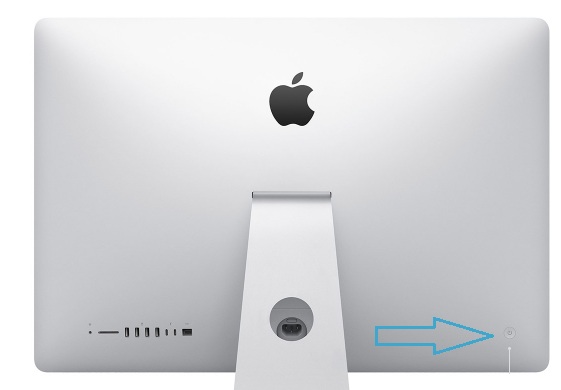
För, Mac Mini / Pro:
1. Stäng av enheten
2. Koppla loss nätsladden och vänta i 15 till 20 sekunder.
3. Anslut nu nätsladden igen.
4. Vänta en stund och håll ner strömbrytaren för att slå på den.

Återställ SMC på iMac Pro
Om du vill veta hur du återställer SMC på iMac följer du stegen nedan:
1. Först måste du stänga av iMac Pro. Gå till Apple-menyn och stäng av den.

2. När du har stängt av enheten måste du trycka på strömbrytaren i mer än 8 sekunder.
3. Släpp nu strömbrytaren och vänta några sekunder.
4. Tryck igen på strömbrytaren för att slå på enheten.
Slutsats
Att veta hur man återställer SMC är en viktig del avanvänder en Apple-tillverkad enhet, i princip är det Mac eller någon version av Mac. Om du vet om återställning av SMC behöver du inte springa till din närmaste Apple-butik varje gång din enhet inte fungerar. Det ger dig också kunskap och kraft att underhålla din enhet ordentligt. Om du är orolig för att ta bort viktiga data av misstag eller om du har tappat några filer, rekommenderar vi dig att du söker en potent tredjepartsapp, https://www.tenorshare.com/products/mac-data-recovery .html för att återställa den förlorade eller raderade informationen. Det är extremt effektivt och snabbt!





![[Full guide] Hur man mjuk återställer iPhone 6 / 6s](/images/iphone-tips/full-guide-how-to-soft-reset-iphone-66s.jpg)
![[Full guide] Fix A Frozen Screen iPhone](/images/iphone-fix/full-guide-fix-a-frozen-screen-iphone.jpg)



![[Full guide] Så här löser du iOS 12 Inga meddelandefel](/images/ios-12/full-guide-how-to-solve-ios-12-no-notifications-error.jpg)